使用过演示文稿的朋友们都知道,常常会在幻灯片的内容上使用超链接可以快速翻到需要的那一页幻灯片。下面小编就来告诉大家如何在WPS演示中使用超链接的命令,一起来看看吧。新建默认模板wps演示文稿,内容版式为空白版式。单击在线素材中的目录项,单击目录选项卡,选中其中一种目录,右击选择快捷菜单中的“插入&rd......
WPS word中的图片和文字如何对齐
WPS教程
2021-10-12 11:05:20
我们在编辑文档时插入图片会发现有些图片与文字是底端对齐的,文稿看起来高低错落很不美观,那么在Word中如何设置才能使图片和文字对齐呢?下面一起来看看具体的操作方法吧。
首先打开一个Word文档,我们可以看到文档内图片与文字呈底端对齐的,而不是中间对齐。
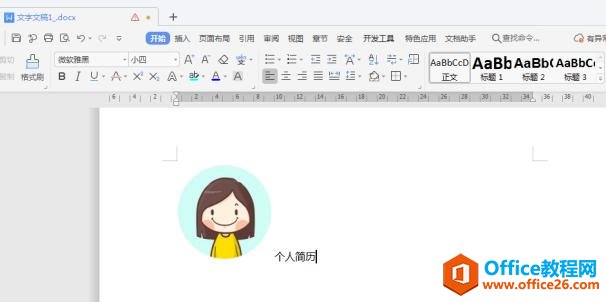
选中文档内的图片与文字后,单击鼠标右键选择【段落】。
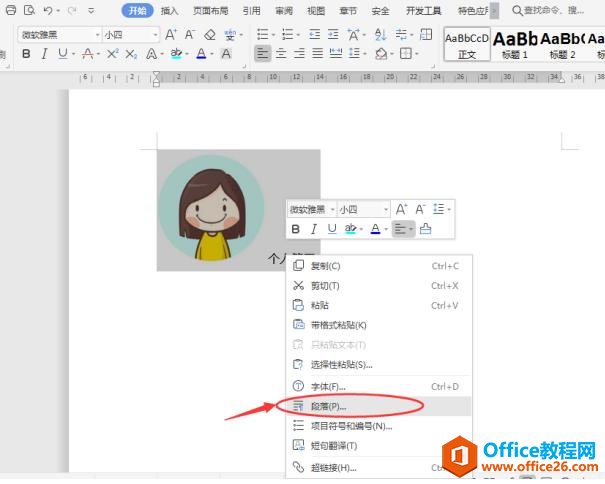
接着在弹出来的对话框中选择【换行和分页】选项卡,在【文本对齐方式】的下拉列表中选择【居中对齐】,再点击【确定】按钮。
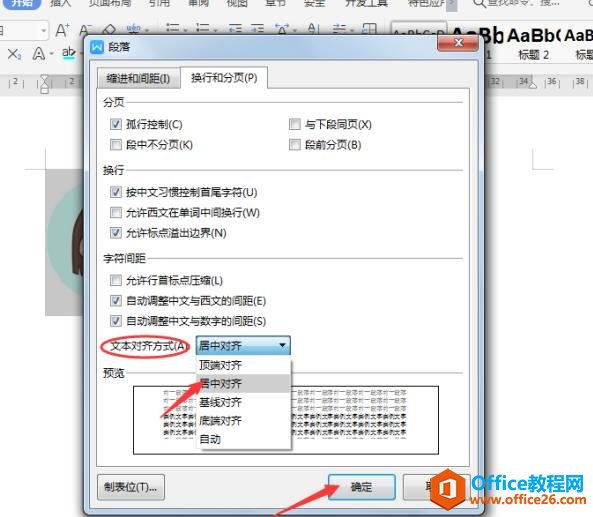
最终呈现的图片与文字居中对齐效果如下图所示。
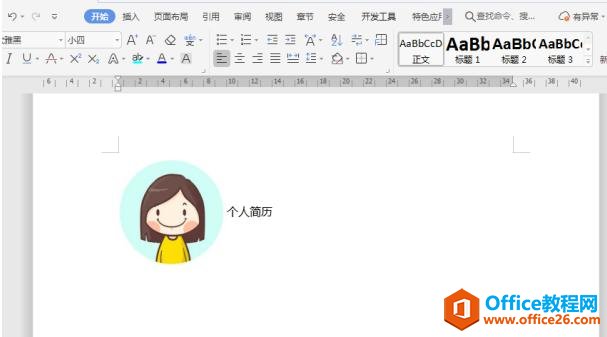
通过以上设置就能使文档内的图片与文字居中对齐啦,当然也可以根据需要选择其他对齐方式,看起来是不是美观多了呢?
相关文章





